הדברים נראים טוב יותר בכל פעם שאתה מוסיף את המגע האישי שלך, וזה כולל את שורת המשימות של Windows 10. אין לו עיצוב נורא, אבל גם אם היית יכול לשנות רק קצת, זה באמת היה מאיר את היום שלך.
האם ידעת שאפשר למקם את שורת המשימות לצדי התצוגה שלך? אתה יכול לשים אותו מימין או שמאל, ואפילו בחלק העליון אם אתה רוצה. בוא נראה איך אתה יכול לעשות זאת.
התאם אישית את שורת המשימות על ידי שימוש בהגדרות
הדרך הקלה ביותר להתאים אישית את שורת המשימות היא על ידי מעבר אל הגדרות > שורת המשימות. כאן, אתה יכול לעשות דברים כגון:

- נעל את שורת המשימות
- הסתר אוטומטית את שורת המשימות במצב שולחן העבודה
- הסתר אוטומטית את שורת המשימות במצב טאבלט
- השתמש בכפתור קטן בשורת המשימות
- השתמש בהצצה כדי להציג תצוגה מקדימה של שולחן העבודה כאשר אתה מזיז את העכבר ללחצן הצג שולחן עבודה או הקש על מקש Windows+X
- החלף את שורת הפקודה ב-Windows PowerShell בתפריט כאשר אני לוחץ לחיצה ימנית על לחצן התחל או לוחץ על מקש Windows+X
ארגן את לחצני שורת המשימות
כל עוד אתה בהגדרות, אתה יכול גם להשתמש באפשרות שתאפשר לך לשלב את כפתורי שורת המשימות. על ידי לחיצה על התפריט הנפתח, תוכל לבחור מבין אפשרויות כגון:
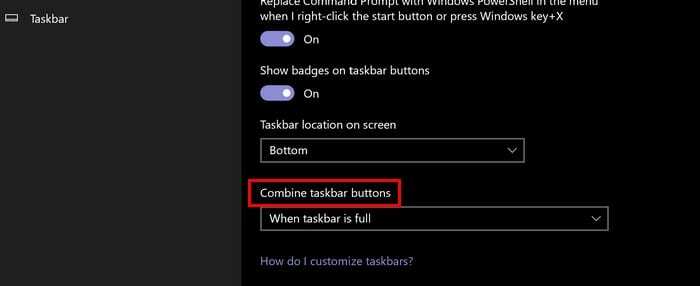
- תמיד, הסתר תוויות
- כאשר שורת המשימות מלאה
- לעולם לא
כיצד לשנות את מגש המערכת
אולי הסמלים המופיעים כעת במגש המערכת אינם הסמלים המועדפים עליך. כדי לשנות זאת, גלול מטה אל אזור ההודעות. לחץ על האותיות הכחולות שאומרים בחר אילו סמלים יופיעו בשורת המשימות.
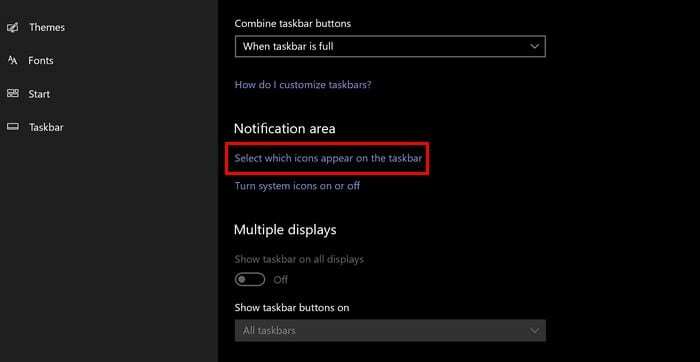
יש לך אפשרות להוסיף את כולם על ידי לחיצה על האפשרות בפינה השמאלית העליונה שאומרת הצג תמיד את כל הסמלים באזור ההודעות. לחלופין, אם אתה מעדיף, אתה יכול להפעיל אלה ספציפיים על ידי הפיכתם לאחד בנפרד.
אם אי פעם תרצה לכבות את סמלי המערכת, יש אפשרות לכך באזור ההודעות.
כיצד לשנות את צבע שורת המשימות
אם שחור הוא לא הצבע שלך, יש צבעים אחרים לבחירה. לך ל
- הגדרות
- התאמה אישית
- צבעים
עבור אפשרויות הצבע, אתה יכול לבחור במצב כהה או בהיר, או שאתה יכול ללכת להתאמה אישית אם תרצה. השתמש במחוון כדי להחליט על אפקט השקיפות.
כדי לראות את הצבע החדש בשורת המשימות, סמן את התיבה עבור התחלה, שורת המשימות ומרכז הפעולה אוֹפְּצִיָה.
כיצד להשתמש בשורת המשימות עם תצוגות שונות
בחלק של תצוגות מרובות, יש גם אפשרות ששורת המשימות תופיע בכל המסכים שלך או רק בתצוגה הראשית שלך. אם אתה רוצה את שורת המשימות בכל המסכים, ודא שהאפשרויות עבור הצג שורת המשימות בכל התצוגות פועלות.

אם אפשרות זו מופעלת, תראה אפשרויות כגון:
- שורת המשימות כאשר החלון פתוח - עם אפשרות זו, תראה רק את הסמלים של תוכניות שפתחת על הצג הזה
- כל שורת המשימות - אפשרות זו תשמור על כל הסמלים פתוחים ומוצמדים בשורת המשימות עבור כל המסכים שלך
- שורת המשימות הראשית ושורת המשימות שבה החלון פתוח - אתה יכול לראות את כל הסמלים על הצג הראשי שלך, אבל בצגים האחרים שלך, תראה רק סמלי שורת המשימות עבור תוכניות שבהן אתה משתמש בתצוגה זו.
כל עוד אתה שם, אתה יכול גם להגדיר את כפתורי השילוב באפשרויות אחרות בשורת המשימות לפי טעמך.
כיצד לגרום לכל סמלי שורת המשימות להופיע באמצע
הצבת סמלי שורת המשימות באמצע באמת תגרום לה לבלוט מהשאר. יש לכבות את האפשרות נעל את שורת המשימות כדי שזה יעבוד. אתה יכול לבדוק אם יש לך אפשרות זו על ידי לחיצה ימנית בשורת המשימות.

מקם את הסמן מעל אפשרות סרגלי כלים בתפריט ההקשר עם לחיצה ימנית. בחר את קישורים אפשרות, והאפשרות צריכה להיות כעת מימין. לחץ וגרור את המפריד לצד אפשרות הקישורים למרכז, וגם הסמלים יוזזו.

כעת, כשהסמלים נמצאים באמצע, לחץ באמצעות לחצן העכבר הימני על פרמטר הקישורים וודא הצג טקסט וה הראה כותרת אפשרויות אינן מסומנות.
סיכום
כאשר אתה מותאם אישית את שורת המשימות של Windows, הגישה לתוכניות או ביצוע דברים אחרים היא הרבה יותר קלה. אילו שינויים תבצע בשורת המשימות שלך? ספר לי בתגובות למטה.